コンパクトデジタルカメラ/Optio WS80

ペンタックスデジタルカメラ Optio WS80 の「よくある質問」とその「回答」をご紹介いたします。
よくある質問TOP5
防水・防塵機能について
機能・仕様
- 付属品は何がありますか?
- 別売りアクセサリーはどんなものがありますか?
- 三脚は取り付けられますか?
- 録音マイクはどこにありますか?外部マイクは取り付けられますか?
- 画像モニターの大きさ、ドット数は?
- もっと深いところで使える防水ケース(水中ハウジング)はありますか?
記録媒体
- 記録媒体は何ですか?
- SD(SDHC)メモリーカードは付属していますか?
- 動作確認済みのSD(SDHC)メモリーカードは何がありますか?
- SD(SDHC)メモリーカードを使う上で最初に行うことはありますか?
- Micro SD(SDHC)メモリーカードは使用できますか?
- SD(SDHC)メモリーカード容量別の静止画撮影可能枚数、動画撮影時間、音声録音時間はどの位ですか?
- SD(SDHC)メモリーカードの使用上の注意点は?
バッテリー・電源関連
撮影・再生関連
- 起動時間は何秒ですか?
- レリーズタイムラグはどのくらいですか?
- 連続撮影での撮影間隔はどのくらいですか?
- 手ぶれを軽減する機能はありますか?
- ISO感度設定をオートにするといくつからいくつまで変わるのですか?
- ノイズリダクション機能はありますか?
- リモコン撮影できますか?
- シャッター速度優先・絞り優先オートやマニュアルでの露出設定できますか?
- 日付や時刻を画像に入れることはできますか?
- 静止画に音声を付けることはできますか?
- 動画の記録方式は何ですか?また動画の記録サイズは?
- 動画撮影時の手ぶれ補正機能はありますか?
パソコン・ソフトウェア関連
プリンター接続関連
- 「PRINT Image Matching III」に対応していますか?
- 「Digital Print Order Format (DPOF)」に対応していますか?
- 「PictBridge」に対応していますか?
こんなときは?
- 初期設定に失敗しました。再設定方法を教えてください。
- 「手ぶれ補正」を設定していますが補正されていないようです?
- 電源を入れた際に聞こえる音(起動音)を消すことはできますか?
- 内蔵メモリーとSD(SDHC)メモリーカードの切り替えはどうすればいいのですか?
- ピントがうまく合いません。
- ストロボが発光しませんでした。
- ストロボ撮影しましたが写真の写りが暗くなりました。
- 記録サイズの変更が出来ない時があります。また記録サイズが変わっています
- 動画撮影中にピント合わせはできますか?
- 動画撮影中にズーム操作できますか?
- 内蔵メモリーのデータをSD(SDHC)メモリーカードにコピーできますか?
- 画像モニターに「カードがフォーマットされていません」のメッセージが出ましたが?
- 画像モニターに「空き容量がありません」のメッセージが出ましたが?
- 画像モニターに「カードがロックされています」のメッセージが出ましたが?
- 画像モニターに「カードが異常です」のメッセージが出ましたが?
- 市販のUSBケーブルは使えますか?
- カメラをパソコンに接続しましたが、リムーバブルディスクとして認識されません。
- パソコンからカメラを取り外す方法を教えてください。
- ファイル番号を0001に戻したいのですが?
- 画像モニター上に「DATE」の表記がありますが何ですか?
- テレビに画像が表示されません。
- テレビに接続したら、画像モニターに画像が出なくなりました。
- 海外でカメラをTVに接続して見ることはできますか?
- ハイビジョン動画をテレビで見ることができますか?
- 画像に日付を入れて印刷する方法を教えてください。
- 付属の保証書は海外でも有効ですか?
- 使用説明書をなくしてしまいましたが、もう一度入手できますか?
防水・防塵機能について
- 水中で使用する際に気をつけることはありますか?
-
【ご使用前に確認してください】
- このカメラは、防水性能を高めるために、レンズ正面に保護ガラスを配置しています。保護ガラスが汚れや水滴がついていると撮影した画像に影響を与えますので、保護ガラスは常にきれいな状態を保つようにしてください。
- 使用前に、バッテリー/カード/端子カバーの防水パッキンやパッキンのあたる面にゴミや砂がついていないことを 確認してください。
- 使用前に、バッテリー/カード/端子カバーの防水パッキンやパッキンのあたる面にゴミや砂がついているときは、よく拭き取ってください。バッテリー/カード/端子カバーが確実にロックされていることを確認してください。
- カメラの使用可能温度範囲は-0℃~40℃です。急激な温度変化(炎天下からプールへなど)によりカメラ内部に結露が生じ、故障につながるおそれがあります。
【ご使用中の気をつけていただくこと】- 水深 1.5m、連続2時間の撮影が可能です。 水中で使用した後は、マイク、スピーカー部の特殊シートの撥水性を確保するために、5分~10分程度、時間を空けていただく事ことをおすすめします。
- 水中ではバッテリー/カード/端子カバーの開け閉めをしないでください。
- 水辺でのバッテリー/カード/端子カバーの開閉はなるべく避けてください。
- 瞬間的に強い水圧が掛かるような状況でのご使用は避けてください。
(1)カメラを持って水中に飛び込む。
(2)カメラを手に持って水中を泳ぐ。
(3)河川の急流や滝など、勢いよく水のかかるような場所などで使用する。
【使用したあとのカメラの手入れ方法】
[水中での使用後]
- カメラに付いた水滴や汚れを糸くずなどの出ない乾いた布できれいに拭き取ってください。
※石けん水・中性洗剤・アルコールなどでの洗浄は防水効果を損ないますので避けてください。
- 下記の要領で手入れをしてください。
(1)電源が切れていることを確認して下さい。
(2)バッテリー/カード/端子カバーが確実に閉まっていることを確認して下さい。
(3)底の浅い洗面器などに真水をためて、2~3分程度カメラをつけ置き洗いします。
(4)洗い後、水滴は速やかに乾いた布できれいに拭き取ってください。
※石けん水・中性洗剤・アルコールなどでの洗浄は防水効果を損ないますので避けてください。
- バッテリーやSD(SDHC)メモリーカードを交換する際は、完全に乾いてから、ぬれたり汚れたりしやすい場所を避け、濡れた手をよく拭いてから行ってください。
- 防水パッキンやパッキンのあたる面にゴミや砂がついたときは、よく拭き取ってからご使用ください。また、パッキンやパッキンのあたる面にキズや凹みがある、パッキンがはがれるなどすると防水機能が損なわれます。このようなときは当社のサービス窓口にご相談ください。
- カメラの防水性能を維持するために、一年に一度は防水機能の点検・防水パッキンの交換をお薦めします。パッキンの交換については当社のサービス窓口にご相談ください。
- 電池など本製品の付属品には防水機能はありません。濡らさないようにしてください。
- 液体や日焼け止めクリームやサンオイルが付着しているときは?
-
そのまま乾燥させると防水機能を損なうおそれや変色の原因になります。下記の要領で手入れをしてください。
【液体が付着】
(1)電源が切れていることを確認して下さい。
(2)バッテリー/カード/端子カバーが確実に閉まっていることを確認して下さい。
(3)底の浅い洗面器などに真水をためて、2~3分程度カメラをつけ置き洗いします。
(4)水滴は速やかに乾いた布できれいに拭き取ってください。
※石けん水・中性洗剤・アルコールなどでの洗浄は防水効果を損ないますので避けてください。
【日焼け止めクリームやサンオイルが付着】
(1)電源が切れていることを確認して下さい。
(2)バッテリー/カード/端子カバーが確実に閉まっていることを確認して下さい。
(3)速やかにぬるま湯で洗い流してください。
(4)水滴は速やかに乾いた布できれいに拭き取ってください。
※石けん水・中性洗剤・アルコールなどでの洗浄は防水効果を損ないますので避けてください。
- 砂浜で使えますか?
-
使用できますが、下記の注意項目を徹底するようお願いいたします。
- 使用前に、バッテリー/カード/端子カバーの防水パッキンやパッキンのあたる面にゴミや砂がついていないことを 確認してください。
- 使用前に、バッテリー/カード/端子カバーの防水パッキンやパッキンのあたる面にゴミや砂がついているときは、よく拭き取ってください。バッテリー/カード/端子カバーが確実にロックされていることを確認してください。
- 砂浜でのバッテリー/カード/端子カバーの開閉はなるべく避けてください。
- 砂浜などでカメラを砂の上に置いたままにすると、カメラの使用可能温度範囲(-0℃~40℃)を超える事があります。
- 砂浜などでカメラを砂の上に置くと、スピーカーやマイクに砂が詰まることがありますので気をつけてください。
- お風呂や温泉で使えますか?
- おすすめできません。
※このカメラの使用可能温度範囲は-0℃~40℃ですが、急激な温度変化によりカメラ内部に結露が生じ、故障の原因につながるおそれがあります。
※温泉の成分によっては、外観やパッキンの劣化を早くすることがあります。
機能・仕様
- 付属品は何がありますか?
- 付属品は以下のとおりです。
- ストラップ O-ST51
- USBケーブル I-USB7
- AVケーブル I-AVC7
- 充電式リチウムイオンバッテリー D-LI88
- バッテリー充電器 D-BC88
- 充電器用ACコード
- ソフトウェアCD-ROM S-SW87
- 使用説明書
- 簡単ガイド
- 保証書
※カメラケース、SD(SDHC)メモリーカードは付属しておりません。
- 別売りアクセサリーはどんなものがありますか?
- 別売りアクセサリーは以下のものをご用意しています。
- スポーツストラップ O-ST81
- ストラップ O-ST51【☆】
- スポーツストラップ O-ST30
- レザーストラップ O-ST24
- ストラップ O-ST8
- カメラケース O-CC81
- カメラケース O-CC79
- カメラケース O-CC72
- USBケーブル I-USB7【☆】
- AVケーブル I-AVC7【☆】
- 充電式リチウムイオンバッテリー D-LI88【☆】
- バッテリー充電器キット K-BC88J
[バッテリー充電器 D-BC88【☆】、ACコードのセットです] - ACアダプターキット K-AC88J
[ACアダプター D-AC64、DCカプラーD-DC88、ACコードのセットです]
※【☆】の製品は、同梱品と同じものです。
※写真などはこちらをご覧ください。
記録媒体
- 動作確認済みのSD(SDHC)メモリーカードは何がありますか?
- 下記メーカーのSD(SDHC)メモリーカードは動作確認をしています。
- パナソニック製
- 東芝製
- サンディスク製
SDHCメモリーカード 容量:4GB、8GB、16GB、32GB
2009年7月現在
※動画撮影の場合、Class 6以上のSD(SDHC)メモリーカードをお使いください。こちらを使用することで、途中で止まることなく撮影できます。
※静止画撮影の場合、Class 6以上のSD(SDHC)メモリーカードをお使いいただいても、連写撮影をする際(静止画)、カードの性能の違いによって、明らかな向上は望めませんが、出来るだけ書き込みスピードの速いものをお使いください。
※「動作確認」とは弊社が動作の確認を行い、お客様への便宜を図っているもので当社がお客様に保証をするものではありません。
メモ:6MB/s(48Mbps)以上の転送速度を保証するSD(SDHC)メモリーカードに「Class 6」という表記がされます。
- SD(SDHC)メモリーカードの容量別の静止画撮影可能枚数、動画撮影時間、音声録音時間はどの位ですか?
- 撮影条件 や被写体によって異なりますが 撮影可能枚数、動画の連続撮影時間およびボイスレコーディングモードでの音声録音時間の目安はこちら。
- SD(SDHC)メモリーカードを使う上での注意点は?
- 下記の点にご注意ください。
- SD(SDHC)メモリーカードを曲げないでください。
- SD(SDHC)メモリーカードに強い衝撃を与えないでください。
- SD(SDHC)メモリーカードを水に濡らさないでください。
- SD(SDHC)メモリーカードを高温の場所に放置しないでください。
- データ記録中にSD(SDHC)メモリーカードをカメラから取り出さないでください。
- 画像・音声の再生中にSD(SDHC)メモリーカードをカメラから取り出さないでください。
- USBケーブルでパソコンと接続中にはSD(SDHC)メモリーカードをカメラから取り出さないでください。
- 静電気や電気ノイズの発生しやすい場所での使用や保管は避けてください。
- 長期間使用しない場合、保存していたデータが読み出せなくなることがあります。
- データ記録中はカメラの電源を切ったりしないでください。
- USBケーブルでパソコンと接続中にはカメラの電源は切らないでください。
※保存していたデータの破損やSD(SDHC)メモリーカードの破損の原因になります。
※必要なデータは定期的にバックアップを取ることをおすすめします。
※データの破損や損失があった場合、弊社サービスでは、データの復帰/補修や、保存等は行っておりません。
バッテリー・電源関連
- 使用するバッテリーは何ですか?また、使用時間はどれくらいですか?
- 充電式リチウムイオンバッテリー D-LI88です。
静止画撮影枚数 約200枚 CIPA規格に準じた条件で測定 再生時間(スライドショウ) 約240分 当社の測定条件で測定 動画撮影時間 約70分 音声記録時間 約270分 最大充電時間 約120分 注意: ※CIPA規格抜粋:画像モニター点灯、ストロボ使用率50%、23℃
『CIPA規格とは「カメラ映像機器工業会」で制定された規格です。』
注意:充電を行う場合は、周囲の温度が0℃~40℃の範囲内で行ってください。
- バッテリーを取り出した時、設定された日付はどのくらい保持しますか?
- カメラに充電済みの新しいバッテリーをセットして電源がOFFF状態で1日以上経過した後にバッテリーを取り出した場合で、最大で約1日位はバックアップされています。バックアップされている間、内蔵時計は機能しています。
撮影・再生関連
- 連続撮影での撮影間隔はどのくらいですか?
-
連続撮影モード 約1.11枚/秒(最大6枚まで) 高速連写モード
(記録画素数は【5M】に固定)約3.3枚/秒(最大7枚まで)
約5.6枚/秒(最大7枚まで)【感度3200、または6400選択時】※初期設定における目安です。記録メディアへの書き込み速度、記録画素数、撮影状況により異なります。
- 手ぶれを軽減する機能はありますか?
- あります。本製品には手ぶれを軽減する機能が2種類を用意しています。
(1)「高感度」モード:
撮影時の明るさに応じて、カメラの感度を自動的に高感度(ISO6400)まで設定して手ぶれや被写体ぶれなどを軽減して撮影するモードです。ただし、記録サイズは、【5M】固定になります。
(2)「手ぶれ補正」:
撮影した画像の手ぶれをカメラが自動的に補正します。
※手ぶれ補正の設定をオンにしていても、以下の場合手ぶれ補正は働きません撮影モード 「ベストフレーミング」 「動画」 「花火」 「フレーム合成」 「デジタルワイド」 パノラマ」 ドライブモード 「セルフタイマー」-「10S」 「連続撮影」 高速連写」 ストロボ 「発光時」 感度 「1600時 「3200時 「6400時」
- ISO感度設定をオートにするといくつからいくつまで変わるのですか?
- ISOオート設定時はISO64-800の間で自動調整します。
※【高感度】モード時はISO64-6400の間で自動調整します。記録サイズは、【5M】に固定されます。
※【D-Range設定】で「ハイライト補正」を設定していると最低感度はISO125になります。
- 日付や時刻を画像に入れることはできますか?
- できます。設定により・日付 ・日付&時刻 ・時刻を選択できます。
※設定-日時設定で設定した「表示スタイル」が反映されます。
※画像に埋め込みますので撮影後の削除はできません。
- 動画の記録方式は何ですか?また動画の記録サイズは?
- 記録方式は、AVI(Motion
JPEG準拠)です。
記録サイズは、【1280x720】【640x480】【320x240】から選択できます。
フレームレートは、30fpsと15fpsのどちらかが選択できます。
パソコン接続・ソフトウェア関連
- USB接続に対応するシステム環境は何ですか?
- OSにより異なります。下表のとおりです。[ ○:対応、×:未対応 ]
○ Windows Vista ・OSがプリインストールされているパソコン。
・USB2.0ポートが標準で搭載されていること。
・最新のバージョンにアップデートされているもの。Windows XP Windows 2000 × Windows Me ・USB接続に対応しておりません。 Windows 98/98SE Windows NT 4.0 ・USBをサポートしていないためUSB接続はできません。 Windows 95 ○ Mac OS X 10.5 ・OSがプリインストールされているパソコン。
・USB2.0ポートが搭載されていること。
・最新のバージョンにアップデートされているもの。Mac OS X 10.4 Mac OS X 10.3 Mac OS X 10.2 Mac OS X 10.1.2 × Mac OS X 9.2 ・対応しておりません。 ※推奨環境のすべてのパソコンについて動作を保証するものではありません。
※上記動作環境のパソコンでも、設定状態やインストールされているソフトウェアによっては、正しく動作しない場合があります。
※USB接続に際してドライバのインストール作業はありません。
※別途、ご使用になるOSに対応するカードリーダー等が必要になります。
- 付属ソフトウェアに対応する環境はなんですか?
- 以下のとおりです。
【Windows版】 ACDSee for PENTAX 3.0 (画像閲覧・管理・編集用ソフト) OS Windows Vista Windows XP Windows 2000 CPU Intel Pentium®III以上 (Pentium 4以上推奨) RAM 256MB以上 (1GB以上を推奨) ハードディスク空き容量 100MB以上 (1GB以上を推奨) その他 CD-ROMドライブ USBポート標準搭載、USBポート標準搭載 DirectX9.0以降、Internet Explorer5.0以降、Windows Media Player9.0以降が必要。 対応言語 9言語:(英・仏・独・西・伊・露・中「繁体字/簡体字」・韓・日本語) 【Macintosh版】 ACDSee 2 for MAC (画像閲覧・管理ソフト) OS Mac OS X 10.5 Mac OS X 10.4 Mac OS X 10.3 CPU Power Macintosh 233MHz以上(PowerPC G5以上推奨) RAM 8MB以上(1GB以上推奨) ハードディスク空き容量 6MB以上(1GB以上推奨) その他 CD-ROMドライブ USBポート標準搭載、 QuickTime4.0【■】以降が必要。 対応言語 6言語(英・仏・独・西・伊・日本語) ※すべてのパソコンについて動作を保証するものではありません。
※推奨環境においても動画の再生・編集をするのに必要な最低環境になります。
【■】:アップル(Apple Inc)社のサイト:http://www.apple.co.jp/
プリンター接続関連
こんなときは?
- 初期設定に失敗しました。再設定方法を教えてください。
- 初期設定画面は最初に一度だけ表示されます。
設定を間違えた場合は「言語設定」「日時設定」を個別に設定する必要があります。
※初期設定で「日本語・英語・韓国語」以外の言語を選択した場合、ビデオ出力は「PAL」に設定されます。ビデオ出力を「NTSC」に再設定する必要があります。
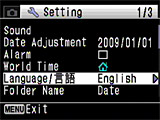 ------言語設定 (外国語から日本語にする)------
------言語設定 (外国語から日本語にする)------
- 電源ボタンを押す。(撮影モード)
- MENUボタンを押す。
- 十字キー 右 を押してSetting画面(英語の場合)にする。
- 十字キー 下 を5回押して「Language/言語」を選択する。
- 十字キー 右 を押して「Language/言語」画面を表示させる。
- 十字キー 上/下/左/右を操作して、日本語を選択する。
 OKボタンを押す。
OKボタンを押す。
※日時(時刻)設定の変更が必要な場合は、十字キー 上 を3回押して「日時設定」を選択、下記、▼日時設定へ進んでください。
- MENUボタンを押す。(撮影モードに戻ります。)
-----日時設定 (表示スタイル設定、日付設定、時刻設定をする)-----
 電源ボタンを押す。(撮影モード)
電源ボタンを押す。(撮影モード)
- MENUボタンを押す。
- 十字キー 右 を押して設定画面にする。
- 十字キー 下 を2回押して「日時設定」を選択する。
- 十字キー 右 を押して「日時設定」画面を表示させる。
『表示スタイル』設定
 十字キー 右 を押すと選択枠が移動します。
十字キー 右 を押すと選択枠が移動します。
- 十字キー 上/下 で「年/月/日」、「日/月/年」、「月/日/年」のいずれかを選択する。
- 次に十字キー 右 を押して選択枠を移動します。
- 十字キー 上/下 で「12h(12時間表示)」と「24h(24時間表示)」のいずれかを選択する。
- 選択後、十字キー 右 を押す。

『日付』設定(表示スタイルで「年/月/日」選択の場合)
- 十字キー 下 を押して選択枠を『日付』に移動させる。
- 十字キー 右 を押して十字キー 上/下 で「年」の設定を選択する。
- 十字キー 右 を押して十字キー 上/下 で「月」の設定を選択する。
- 十字キー 右 を押して十字キー 上/下 で「日」の設定を選択する。
- 設定終了後、十字キー 右 を押す。

『時刻』設定
- 十字キー 下 を押して選択枠を『時刻』に移動させる。
- 十字キー 右 を押して十字キー 上/下 で「時」の設定を選択する。
- 十字キー 右 を押して十字キー 上/下 で「分」の設定を選択する。
- 設定終了後、十字キー 右 を押す。
 十字キー 下 を押して「設定完了」を選択する。
十字キー 下 を押して「設定完了」を選択する。
- OKボタンを押す。(設定画面に戻ります)
- MENUボタンを押す。(撮影モードに戻ります)
- 「手ぶれ補正」を設定していますが補正されていないようです?
- 下記のいずれかの設定になっている場合、手ぶれ補正は働きません。
撮影モードがいずれかに
設定している「ベストフレーミング」 「フレーム合成」 「デジタルワイド」 「パノラマ」 「動画」 ドライブモードが
いずれかに設定している「セルフタイマー」-「10S」 「連続撮影」 「高速連写」 感度をいずれかに
設定している「1600」 「3200」 「6400」 ストロボが発光する場合
- ピントがうまく合いません。
- 写したいものが下の例のような条件にある場合は、ピントが合わないことがあります。その場合はいったん撮りたいものと同じ距離にあるものにピントを固定(シャッターボタン半押し)し、その後撮りたい位置に構図を戻してシャッターを切ります。
----ピント合わせの苦手な条件----- 青空や白壁など極端にコントラストが低いもの
- 暗い場所、あるいは真っ暗なものなど、光の反射しにくい条件
- 細かい模様の場合
- 非常に速い速度で移動しているもの
- 遠近のものが同時に存在する場合
- 反射の強い光、強い逆光(周辺が特に明るい場合)
- ストロボが発光しませんでした。
- 次の項目を確認してください。必要に応じて設定の変更を行ってください。
- ストロボの発光モードが発光禁止になっている。 オートまたは強制発光モードに設定してください。
- ドライブモードが連続撮影、フォーカスモードが無限遠、撮影モードが動画・パノラマにセットされている。
- ストロボ撮影しましたが写真の写りが暗くなりました。
- 次の項目を確認してください。
- 暗い場所で被写体までの距離が遠い。
被写体までの距離が遠すぎるとストロボの光がとどかないため撮影した画像が暗くなります。
ストロボ撮影の目安
ワイド側:約0.4m~約3.4m テレ側:約0.4m~約2.8m(感度オートの条件において)
- 背景が暗い。
夜景など暗い背景で人物の写真を撮ると、人物は適正露出でも背景までストロボの光がとどかないため暗くなってしまうことがあります。夜景モードにセット(ストロボモードは強制発光)し、三脚を使用して撮影すると人物も夜景もきれいに撮ることができます。
- 暗い場所で被写体までの距離が遠い。
- 内蔵メモリーとSD(SDHC)メモリーカードの切り替えはどうすればいいのですか?
- 切り替えスイッチはありません。記録先(再生元)は下記のとおりです。
撮影モードで画面の右上に記録先がアイコンで表示されます。
記録(録画/録音) 再生 カメラにメモリーカードあり メモリーカード メモリーカード/内蔵メモリー※ カメラにメモリーカードなし 内蔵メモリー 内蔵メモリー ※再生ボタン長押しで内蔵メモリーを参照できます。
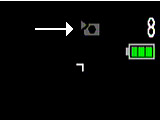
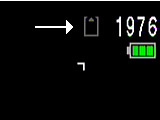
内蔵メモリー表示アイコン メモリーカード表示アイコン
- 記録サイズの変更が出来ない時があります。また記録サイズが変わっています
-
選択している撮影モードにより記録サイズは固定されます。
「高感度」モード時 【5M】に記録サイズを固定します 「デジタルワイド」モード時(合成後) 感度3200 / 6400設定時 高速連写時 「ベストフレーミング」モード時 【3M】に記録サイズを固定します 「フレーム合成」モード時 「デジタルワイド」モード時1枚目撮影時(合成前) パノラマ撮影時の各撮影 【2M】に記録サイズを固定します ※デジタルワイド撮影では【3M】で撮影した2枚から【5M】の画像に合成します。
- 動画撮影中にズーム操作できますか?
-
デジタルズームのみ対応します。
初期設定ではデジタルズームのみ操作できます。撮影メニューから設定が可能です。※ただし撮影環境によっては、ズーム動作に関連する作動音が気になる場合があります。
- 内蔵メモリーのデータをSD(SDHC)メモリーカードにコピーできますか?
- できます。

 -----コピー方法-----
-----コピー方法-----
- 電源ボタンを押す。(撮影モード)
- 再生モードを押す。(再生モード)
- 十字キー 下 を押す。(再生モードパレット)
- 十字キー 右 を4回押して「画像/音声コピー」を選択する。
- OKボタンを押してコピー先選択画面を表示させる。
- OKボタンを押すとコピーが実行されます。
- 再生ボタンまたはシャッターボタン半押しで撮影モードに戻ります。
- 画像モニターに「カードがフォーマットされていません」のメッセージが出ましたが?
- フォーマットされていないSD(SDHC)メモリーカードがセットされているか、パソコンなどでフォーマットされたSD(SDHC)メモリーカードがセットされています。カメラにSD(SDHC)メモリーカードをセットした状態でフォーマットしてからご使用下さい。
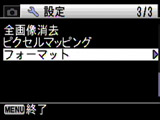
-----フォーマット手順------
- 電源ボタンを押す。(撮影モード)
- MENUボタンを押す。
- 十字キー 右 を押して「設定」メニューを表示する。
- 十字キー 上 を押して「フォーマット」を選ぶ。
- 十字キー 右 を押して「フォーマット」画面を表示する。
- 十字キー 上 を押して「キャンセル」から「フォーマット」を選択する。
- OKボタンを押すとフォーマットが実行されます。
- フォーマットが終了すると撮影モードに戻ります。
※フォーマットするとプロテクトした画像・音声も含めすべてのデータが消去されますのでご注意ください。

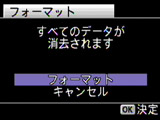
キャンセルが選択 フォーマットが選択
- 画像モニターに「空き容量がありません」のメッセージが出ましたが?
- SD(SDHC)メモリーカードに容量いっぱいの画像が保存されていて、これ以上画像を保存できません。新しいSD(SDHC)メモリーカードをセットするか、不要な画像を消去してください。画質または記録サイズを変えると保存できる可能性があります。
- カメラをパソコンに接続しましたが、リムーバブルディスクとして認識されません。
- 次の項目をご確認ください。
 「撮影」-「設定」-「USB接続」-「MSC」になっているか確認してください。
「撮影」-「設定」-「USB接続」-「MSC」になっているか確認してください。
カメラのUSB接続モードが「PTP」になっていると正しくUSBマスストレージデバイスとして認識されません。
----USB接続モード変更手順 PTPからMSCへ-----
 .電源ボタンを押す。(撮影モード)
.電源ボタンを押す。(撮影モード)
- MENUボタンを押す。
- 十字キー 右 を押して「設定」を表示させる。
- 十字キー 下 を7回押して「USB接続」を選択する。---「PTP」と表示
- 十字キー 右 を押して「MSC」「PTP」を表示させる。
- 十字キー 下 を押して「MSC」を選択する。
- OKボタンを押すとUSB接続が[MSC]に切り替わります。
- MENUボタンを押す。(撮影モード)
- カメラ側、パソコン側ともにUSBコードが接続端子の奥までしっかり差し込まれているか確認してください。
- パソコンに複数のUSBポートがある場合、他のポートに代えてご確認ください。
- USBハブを介している場合、パソコンに直接接続してご確認ください。
- パソコンからカメラを取り外す方法を教えてください。
- OSの種類バージョンにより方法が異なります。各OSの取り外し方法は次のとおりです。
Windows Vista デスクトップ右下のタスクバーのホットプラグアイコンをダブルクリックして「ハードウエアの安全な取り外し」から「PENTAX USB DISK Device」を停止してください。 Windows XP Windows 2000 Mac OS X 10.5 デスクトップ上の「NO_NAME」アイコンをゴミ箱にドラッグしてからカメラの電源を切りUSBケーブルを取り外してください。 Mac OS X 10.4 Mac OS X 10.3 Mac OS X 10.2 Mac OS X 10.1.2 ※OSによりホットプラグアイコンは異なります。
- ファイル番号を0001に戻したいのですが?
- できます。
-----ファイル番号のリセット設定方法----※本作業を行う前に内蔵メモリー/SD(SDHC)メモリーカードのデータのバックアップを行ってください。
- 電源ボタンを押す。(撮影モード)
- MENUボタンを押す。
- 十字キー 上 を6回押して「撮影」の「モードメモリ」を選択する。
- 十字キー 右 を押して「モードメモリ」設定画面を表示させる。
- 十字キー 上 を押して「ファイルNo」を選択する。
- 十字キー 左/右 をいずれかを押してファイルNO.の項目を「チェックなし」にする。
- MENUボタンを押す。(確定)
- MENUボタンを押す。(撮影モードに戻ります)
- 「全画像/音声消去」を実行すると、次に撮影されたものは0001から始まります。

※プロテクトされた画像がある場合は0001に戻らない場合があります。
プロテクトを外して再度、「全画像/音声消去」を行うか、「フォーマット」を行ってください。
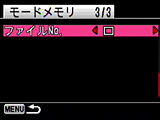
チェック あり チェック なし
- 画像モニター上に「DATE」の表記がありますが何ですか?
- 撮影モード設定で「日付写し込み」が選択されています。
撮影画像に直接、日付が写し込まれる設定になります。
※「日付写しこみ」で画像に写し込んだ日付は、あとから消すことはできません。
※写し込まれる日付は「日時設定」で設定した表示スタイルで写しこまれます。
- テレビに画像が表示されません。
 「撮影」-「設定」-「ビデオ出力」-「NTSC」を確認して下さい。 (日本国内では NTSC 方式です)
「撮影」-「設定」-「ビデオ出力」-「NTSC」を確認して下さい。 (日本国内では NTSC 方式です)
-----ビデオ出力設定 (PALからNTSCに変更する)------
- 電源を入れる。(撮影モード)
- MENUボタンを押す。
 十字キー 右 を押して「設定」にする。
十字キー 右 を押して「設定」にする。
- 十字キー 上 を8回押して「ビデオ出力」を選択する。---「PAL」と表示
- 十字キー 右 を押して「PAL」から「NTSC」に十字キー 上/下 で変更する。
- OKボタンを押す。【設定の確定】。
- MENUボタンを押す。(撮影モードに戻ります)
- 海外でカメラをTVに接続して見ることはできますか?
- できます。海外でPAL方式の場合、NTSCからPALに設定変更をしてご使用ください。
※日本国内はNTSC方式です。
※SECAM方式のテレビではご覧いただけません。
- ハイビジョン動画をテレビで見ることができますか?
- カメラとAV機器(テレビ)にAVケーブルを接続して高解像度(1280x720ピクセル)で見ることはできません。ハイビジョン動画をカメラとAV機器(テレビ)にAVケーブルを接続して再生した場合は、通常のビデオ解像度で見ることができます。ハイビジョン動画を高解像度で再生するには、動画をパソコンに転送して再生してください。
- 画像に日付を入れて印刷する方法を教えてください。
- 以下の方法があります。
- カメラ撮影メニューより 『日付写し込み』の設定をしている場合
- 画像に日付が埋め込まれていますのでそのままプリントします。
※付属のソフトウェアACDSee for PENTAX 3.0でプリントしていただく場合
プリント出力時の印刷の設定において「日付印刷」のチェックは外してプリントを実行してください。
- 画像に日付が埋め込まれていますのでそのままプリントします。
- カメラ撮影メニューより 『日付写し込み』の設定していない場合
- プリントサービスにお出しいただく場合
DPOF設定で日付にチェックをいれてDPOF設定したメモリーカードをDPOF対応のプリントサービスに お出しいただくことでプリントに日付を入れることができます。ラボプリントサービスによっては指定された内容でプリントされない場合もあります。詳細はご依頼されるプリントサービス店にご確認ください。 - 付属のソフトウェアACDSee for PENTAX 3.0でプリントしていただく場合
プリント出力時の印刷の設定において「日付印刷」にチェックを入れてプリントを実行してください。
- プリントサービスにお出しいただく場合
- カメラ撮影メニューより 『日付写し込み』の設定をしている場合









